Vea parandus nvlddmkm.Sys

- 5005
- 1623
- Dr. Aubrey Bogisich
Tutvumist "Sinneekraanidega" ei saa nimetada meeldivaks sündmuseks, see tähendab tarkvara või riistvara talitlushäirete olemasolu ja tõotab sageli pika kaevamist, et otsida ebameeldivat allikat selle kõrvaldamiseks. Rilvikkudega kaasnevad sõnumid, mis aitavad pisut valgustada probleemi olemusele ja näitavad sageli konkreetset faili, samas kui talitlushäirete põhjuseid võib olla palju. Üks neist BSOD vigadest, mis on tuttavad NVIDIA kaubamärgi videokaartide omanikele, on "0x00000116 Nvlddmkm -is.Sys ". See võib süsteemi käivitamisel olla muid välimusi ja tekkida seadme väljalülitamisel, näiteks mängu ajal või teatavate toimingute tegemisel arvutis, pärast operatsiooniruumi värskenduste või programmide installimist, samuti riistvarauuendust sisse Windows OS erinevad versioonid. Rikke ilmumine näitab draiveri vale toimimist videokaardi jaoks ja vaatamata otsinguala tõenditele ei saa asi olla mitte ainult tarkvara ebaoluliste versioonide puhul. Kuna tõenäoliste probleemi allikate sortiment on üsna lai, on ka mitmeid võimalusi lahendamiseks ja igaüks neist on konkreetsel juhul efektiivne.

NVIDIA probleemide põhjused
Sinise tõrke ekraan NvldDMKM -is.SS ilmub sageli Windows 7, 8 või 10 ja enamasti on see NVIDIA juhi probleemide tagajärg, kuid mitte alati. Lisaks juhi sobimatule versioonile võivad probleemi põhjustada järgmised tegurid:
- Juhtide kahjustamine installimise või pahavara, valede konfiguratsioonide jms ajal. D.
- Seadmete konflikt, tarkvara.
- Erinevate põhjuste põhjustatud süsteemiregistris olevad sobimatud kanded (viirus, programm või kasutaja võib registriandmete kogemata või tahtlikult või kustutada/kahjustada).
- Kahjustus kõvakettale, katkised sektorid.
- Vale BIOS -i sätted.
- Ebapiisav pumpamisfail.
- Pole piisavalt toiteallikas.
- Vale RAM -i töö, ühe mäluplaani talitlushäire.
- Videokaardi ja muude probleemide ülekuumenemine.
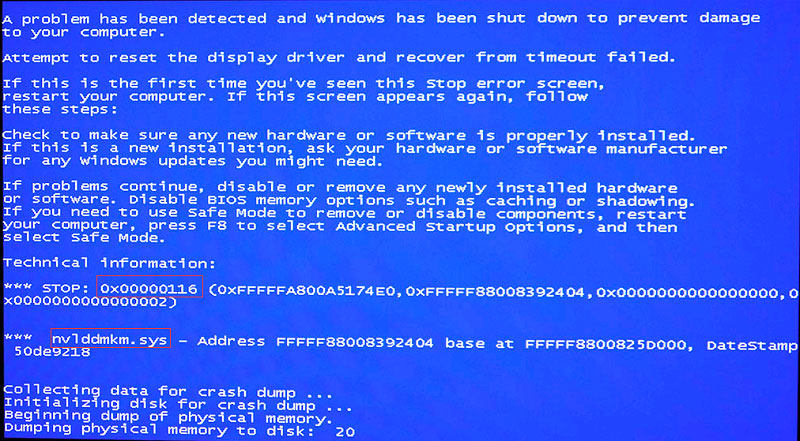
Nvlddmkm faili peatumisviga.Windowsi sys otsustatakse, rakendades mitmesuguseid parandusviise vaheldumisi kuni tõrke kõrvaldamiseni, kuna probleemi tegelik põhjus võib olla ükskõik mida.
Vea lahendamise meetodid
Kaalume töömeetodeid, mis enamikul juhtudel on efektiivsed, kui ebaõnnestumist NvldDMKM -is kõrvaldaks.Sys. Ravi eesmärk on likvideerida väidetavad esmased allikad. Niisiis, välistamismeetod suudab tuvastada rikeli süüdlase ja parandada BSOD vea.
NIME nimetage ja kopeerige fail NVLDDMKM.Sys
Juhi ebajärjekindluse probleem on kõige tõenäolisem ja mõnikord lahendatakse probleem NVLDDMKM elemendi ümbernimetamisega.Sys. Niisiis, olukorra parandamiseks viime läbi järgmised:
- Pumpame ja paigaldame värsked NVIDIA draiverid arvutisse.
- Me läheme kataloogi C: \ Windows \ System32 \ draiverid.
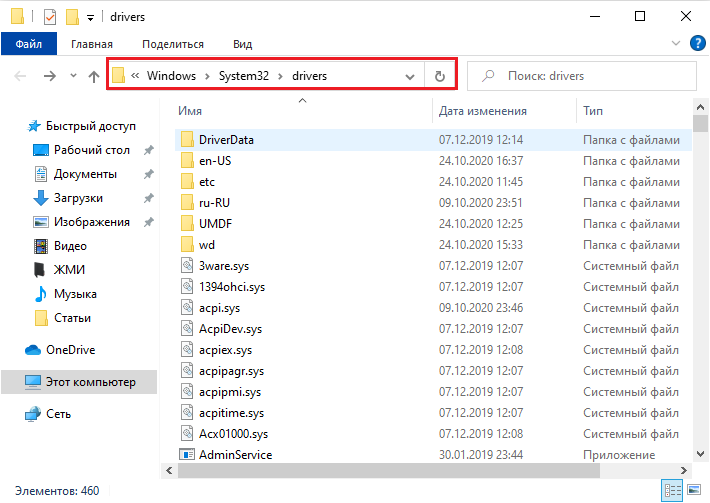
- Otsime siit nvlddmkm -faili.Sys ja muutke tema nimi Sys.Vana.
- Siis läheme Nvidia kataloogi (süsteemi kettale) ja võtame siit Nvlddmkm -faili.Sy_, kopeerige see töölauale.
- Avage käsurida (CMD päringu registreerimiseks võite minna konsoolile, kasutades menüü Start).
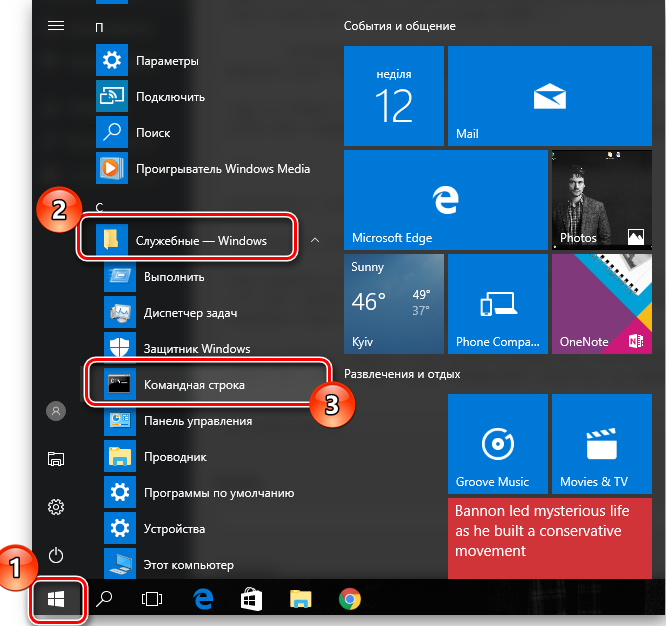
- Käsureal sisestame käsu CHDIR.
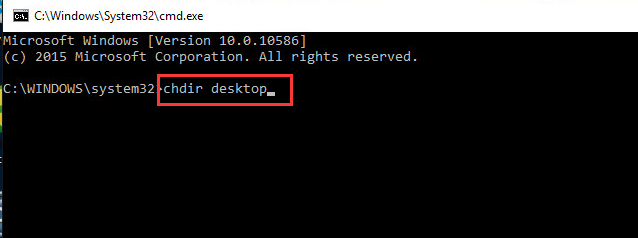
- Järgmisena kirjutame veel ühe laiendamise käsu.Exe nvlddmkm.SY_ NVLDDMKM.Sys, vajutage sisendnuppu.
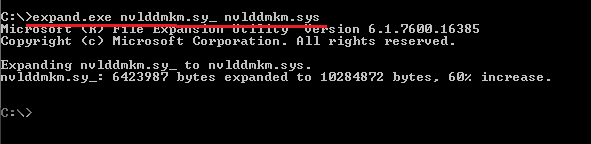
- Pärast nende toimingute lõpetamist edastame faili nvlddmkm.Sys töölaualt kausta, mis asub aadressil c: \ windows \ system32 \ draiverid ja taaskäivitus.
Autor "C: \" on süsteemi jaotis, kui teie süsteem on teisel kettal, tuleks Tomi nime muuta.
Graafilise draiveri tagasivõtmine
Juhul, kui viga hakkas pärast draiveri värskendamist vaeva nägema (mõnikord NvldDMKM -i probleemid.Sys pakub asjaolu, et värskendus on vale ja ei sobi), selle saab eelmise versiooniga rikkuda. Seda tehakse nii:
- Pöördume seadme dispetšeri poole (tööriista saab käivitada mitmel viisil, näiteks juhtpaneelilt või kasutades otsimisliini soovi korral MSC -s või seadmehalduris).
- Me avame vahekaardil Service Akna ""Video -adapters"".
- Kui klõpsate seadme nimel PKM -il, helistage kontekstimenüüsse ja valige ""Atribuudid"".
- Klõpsake vahekaardil ""Draiver"" nuppu ""ROLLOW"", mis taastab eelmise draiveri. Uuesti laadimine.
Kui pärast sinise ekraani taaskäivitamist veaga nvlddmkm.SS ilmub uuesti, peate draiveri eemaldama ja uuesti installima.
Puhas draiveri paigaldamine
Vea kõrvaldamiseks nvlddmkm.SYS Windows 10 -s vajab NVIDIA draiveri puhast paigaldamist, mis tähendab kõigi jälgede täielikku eemaldamist, kasutades spetsiaalset utiliiti ja uuesti installimist. Selleks viime läbi järgmised toimingud:
- Laadime turvarežiimis.
- Tarkvara kaudu (näiteks draiversweeper, kuvaja desinstaller vms) eemaldame kõik süsteemist videokaardifailid.
- Samuti käivitame utiliidi registri automaatseks puhastamiseks (CCleaner või DR.).
- Pärast juhi ja kõigi sellega seotud andmete eemaldamist nõuab taaskäivitust. Käivitage aknad standardrežiimis.
- Nüüd on vaja installida viimased draiverid, mille jaoks seadmehaldurisse minge videoadapterisse ja valige kontekstimenüüst kontekstimenüüst ""värskendage draiverit"". Süsteem ise leiab videokaardi jaoks värsked draiverid.
- Alternatiivse valikuna saate tarkvara iseseisvalt alla laadida NVIDIA ametlikust veebisaidilt ja protseduuri täitmiseks installija alustamist. Kui enne tõrkeid kasutati uusi draivereid, on parem laadida eelmine versioon - muidu - viimane. Installimise ajal tuleks märkida, et suvand ""Tehke puhas install"".
- Protsessi lõpus nõuab taaskäivitus.
Mälumoodulite kontrollimine
Mõnikord sinine ekraan veakoodiga video_tdr_failure nvlddmkm.Sys ja muud modifikatsioonid ei ole ühendatud videokaardi draiveritega, vaid RAM. See juhtub sageli siis, kui emaplaadiga on ühendatud mitu RAM -i plangut, nii et teada saada, kumb neist on vaja kõik ekstraheerimiseks ja igaüks vaheldumisi kasutada, jälgides, kas tõrge ilmub uuesti. Probleemimooduli tuvastamisel tuleks see välja vahetada. RAM -i saate testida sisseehitatud süsteemi tööriistal, mida saab käivitada näiteks menüü Start otsides, tutvustades päringut ""Windowsi mälu testimine"". Lisaks kasutatakse vigade mälu kontrollimiseks kolmanda osapoole utiliite, näiteks MemTest86+.

Süsteemi kiirendamise desaktiveerimine
Sinise ekraani põhjused, sealhulgas viga NvldDMKM -is.Sys, üks probleemi provotseeriv tegur on mitmekesine - ülekuumenev. Seadmete kriitilised temperatuurid võivad olla põhjustatud kunstlikust kiirendusest, mille eesmärk on suurendada kiirust, kiirust, kasutades tavaliselt spetsiaalset tarkvara. Saate kontrollida komplekti komponentide kuumutamist käsitsi või kasutades programmi, näiteks AIDA64 või sarnast. Pärast videokaardi kiirendamist on võimalikud mitmesugused probleemid, kuid ei saa mitte ainult ebaõnnestuda, vaid ka mitte laadida. Sageli põhjustab viga 0x00000116 sinisel ekraanil selle ""paranemise"" korral. BIOS -i muudatusi saate tagasi keerata, liikudes jaotisse ""Advanced | JamberFree konfiguratsioon | AI häälestamine"". Kui rike põhjustab kiirenemist (kiirenduse tõttu ülekuumenemist), kui tagastate videokaardi oma eelmisse olekusse, kõrvaldatakse sinise ekraani probleem.

PSU asendamine võimsamaga
Kõik monteerimiskomponendid peavad üksteisele vastama vastavalt omadustele, nii et versiooniuuendus tuleks võtta arvesse komponentide parameetreid, kuna seadmete ühilduvus on siniste ekraanide sagedane süüdlane ja muud riketed. Niisiis, võimsa videokaardi ostmisel on vaja toiteallikas täita ja asendada võimsama valikuga. Ilma tähelepanuta ei pruugi vana PSU lihtsalt uut seadet tõmmata, mis põhjustab nvlddmkm -is 0x00000116 vea.Sys. Rikke parandamiseks on vaja arvestada videokaardi tootja nõudeid ja täita toiteallika asendamine vastavalt neile. Mõnel juhul õnnestus kasutajatel sel viisil sinisest ekraanist lahti saada.
Me kasutame utiliidi CHKDSK funktsionaalsust
Kontrollketta süsteemi tööriist aitab parandada paljusid vigu, mis on seotud kõvaketta sektorite kahjustusega. Kui kõvakettaga on probleeme, lahendab utiliit selle vigade skannimise ajal. Käsurida instrumendi käivitab administraator. Seda saab teha tänu konsoolile „Execute” (klammerdage Win+R klahvid, seejärel kirjutage väljale CMD käsk ja klõpsake samal ajal CTRL+SHIFT+ENTER) või START -menüü otsingurea kaudu (meie Kirjutage vastav päring, klõpsake leitud teenuse ja menüü nimelt PKM -i ja menüüst, valides administraatori nimel käivitamise). Kuidas parandada viga NvldDMKM -is.Sys läbi utiliidi:
- Avame käsurea administraatorina.
- Sisestage chkdssk c: /f ja vajutage sisestusklahvi (mitte ""C: \"" asemel, saab valida teise jaotise, kui OS seisab sellel, tuleks väärtust muuta. F tähistab meeskonnas vigade mahu skaneerimise ja nende korrigeerimist tuvastamise korral).
- Teenus skaneerib ja taastub automaatselt, mille järel peate taaskäivitama.
Protseduur võib sõltuvalt teie ketta mahust võtta natuke aega. Samal ajal on protseduuri tulemuste kohaselt valmis aruanne, kust saate teavet tehtud töö kohta. Tavaliselt piisab selle probleemi lahendamiseks ülaltoodud meetoditest, kuid kui ükski neist ei osutunud konkreetsel juhul tõhusaks, saate Windowsi alati uuesti installida, ehkki võttes arvesse mitmesuguseid põhjuseid ja see meetod ei aita alati. Ebaõnnestumise kõrvaldamise võti on selle välimuse hetke jälgimine. Kui saate eelmiste sündmustega vea ühendada, asub lahendus pinnal.
"- « Privazeri programm, mis see programm on ja kuidas seda kasutada
- Viga err_empty_response, mida see tähendab ja kuidas seda parandada »

